

Con tu correo institucional USS y tu Clave única.
Ejemplo de ingreso:Importante: Si no tienes cuenta de correo USS ingresa con los datos recibidos a través de la siguiente URL: https://classroom.uss.cl/login
Si tienes correo institucional USS visita el portal https://claveunica.uss.cl donde puedes definir una nueva contraseña.
Si no tienes correo institucional USS, solicita una nueva contraseña desde el siguiente link: ¿Olvidó su nombre de usuario o contraseña?
Contacta al profesor o encargado de tu curso quien te ayudará a resolver cualquier inconveniente.
Es posible que el curso no esté disponible, consulta el calendario académico o comunícate con los canales de soporte para que te puedan orientar, no olvides enviarnos nombre completo, rut y asignatura.
Recuerda que un cambio de sección puede demorar hasta dos días en aparecer en Classroom.
La plataforma Classroom se actualiza constantemente y requiere que la versión de tu navegador web sea reciente.
Si tienes algún problema de visualización, te recomendamos actualizar tu navegador.
Instalar última versión de Google Chrome
Instalar última versión de Mozilla Firefox
Instalar última versión de Microsoft Edge
Actualizar, habilitar Safari (solo MAC)
Te recomendamos acceder con la APP de Moodle.
Puedes descargarla desde Play Store o Apple Store
Cuando se solicite, agregue la URL del servidor: https://srv01.uss.cl
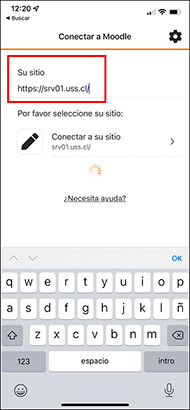
Para ingresar a la plataforma identifíquese usando su cuenta USS en Microsoft.
Si no tiene cuenta USS escriba su nombre de usuario y contraseña de forma directa.
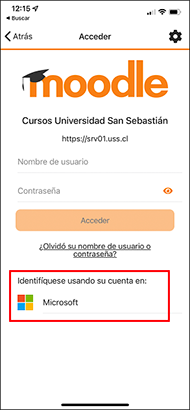
Problema: El ingresar a Collaborate desde Classroom aparece el siguiente mensaje "Collaborate module is not configured correctly. Contact your site administrator"
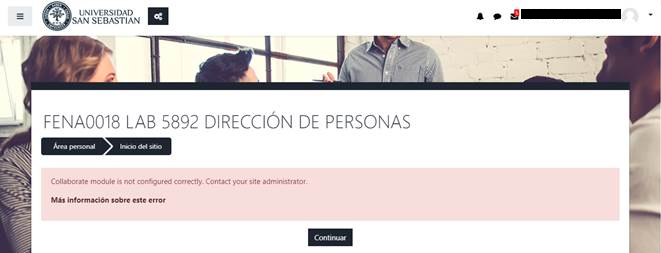
Explicación: Este mensaje se origina porque la sala de videoconferencia aún no está habilitada.
Solución: a sala estará habilitada cuando un docente o encargado de curso ingrese al menos una vez. Si tienes clases contacta al docente a cargo.
Problema: Aparece el siguiente mensaje cuando se ingresa a Classroom "La sesskey enviada es incorrecta, y el formulario no ha sido aceptado"
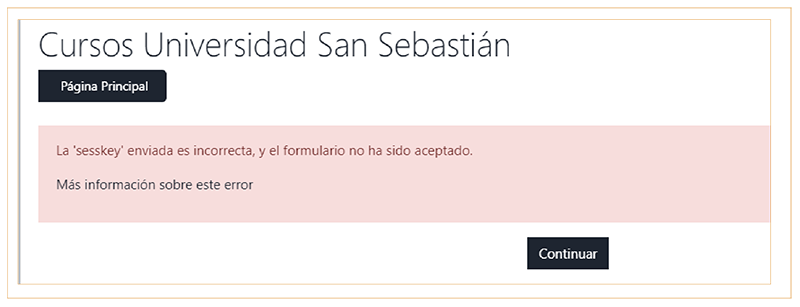
Explicación: Este problema se origina cuando se tiene una sesión iniciada previamente en Microsoft.
Solución: Cerrar la sesión en portal.office.com seleccionando en "Mi cuenta" (en la esquina superior derecha) en la opción "Cerrar Sesión". Luego ingresar a Classroom.
